Скачать Алису на телефон операционной системы Android и iOS можно через мобильные маркеты Google Play и App Store. Приложение пока недоступно для Windows Phone. Версию голосового помощника для Майкрософт можно установить только на компьютер.
Чем хороша Алиса?
Голосовой помощник умеет распознавать человеческую речь и подбирать оптимальные варианты поиска под заданный запрос. Он обладает встроенными навыками, которые позволяют самостоятельно давать ответ на те или иные вопросы. Например, Алиса может точно сказать, какой сегодня курс валют или какие общественные мероприятия пройдут вечером в городе.
Приложение помогает решить ряд текущих задач:
- Заказать еду на дом;
- Узнать текущий прогноз погоды;
- Открыть онлайн банкинг;
- Подобрать курсы для обучения;
- Найти подходящий трек, фильм или книгу;
- Выбрать занимательную игру для ребенка.
Полный перечень навыков Алисы можно посмотреть на ее официальной странице в Яндекс.
Приложение активируется после стартовой фразы «Привет» или «Слушай». После этого следует озвучить запрос и ознакомиться с ответом от помощника.
Общение с Алисой может проходить несколькими способами:
- При помощи голосовых сообщений после стартовой фразы;
- После нажатия на значок микрофона;
- При написании сообщений в поисковой строке системы.
Обычно Алиса сразу активируется после ключевой голосовой команды. Отключить данную функцию можно в настройках приложения. Здесь также можно настроить варианты ответов от бота и периодичность его включения.
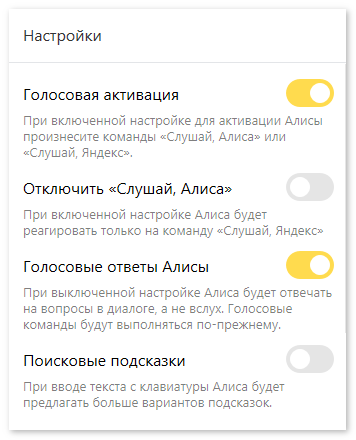
Как установить Алису на Андроид?
Голосовой помощник доступен для скачивания только вместе с Яндекс Браузером. Разработчики убрали возможность отдельного использования приложения.
Чтобы установить Алису на телефон с операционной системой Android, необходимо открыть Play Market и ввести в строке поиска название программы.
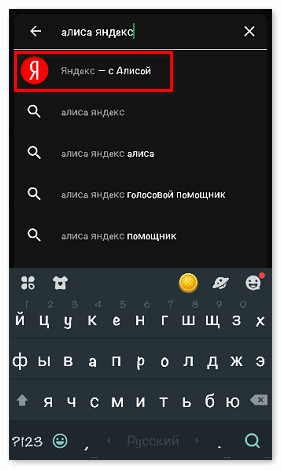
Далее следует выбрать нужный вариант приложения и нажать кнопку «Установить».
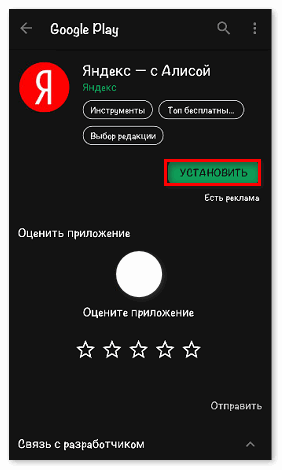
Приложение загрузится на телефон в течение пары минут. При необходимости его можно удалить через страницу в Google Play.
После успешного скачивания следует открыть браузер Яндекс для начала работы с Алисой.
Если на смартфоне недостаточно памяти, приложение может не установиться. Рекомендуется проверить данные телефона перед загрузкой.
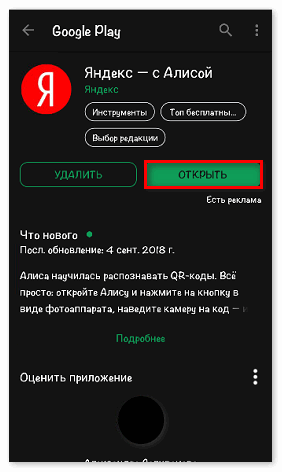
На экране отобразится стартовая страница Яндекс. Возле поисковой строки расположен значок бота, для активации которого следует сказать «Привет, Алиса».
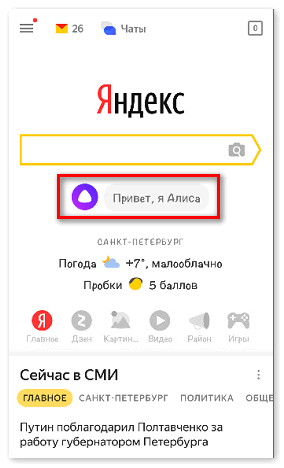
Чтобы разобраться, как работает голосовой помощник, можно задать ему пару простых вопросов.

Как добавить иконку на рабочий экран?
После установки приложения на рабочем экране смартфона появится иконка Яндекс и значок Алисы. Помощник будет активироваться голосом при активном экране или нажатием на значок бота.
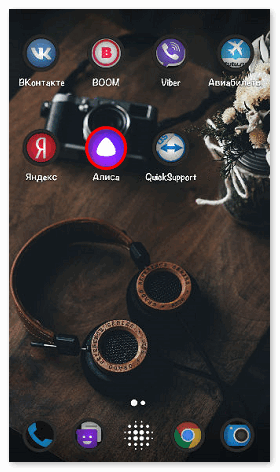
Если иконка Алисы не появилась на экране автоматически, ее можно найти через виджеты. Данный момент особенно актуален на телефонах Самсунг, так как на их рабочем экране может появиться только иконка Яндекс после установки, без значка помощника.
Чтобы добавить виджет на экран, следует перейти в соответствующий раздел телефона. На операционной системе Android настройки рабочего стола вызываются при нажатии левой кнопки смартфона.
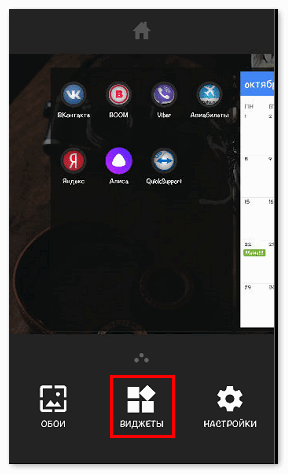
Далее появятся варианты виджетов под разные приложения. Среди списка необходимо найти Яндекс и выбрать иконку поиска для перетаскивания на экран.
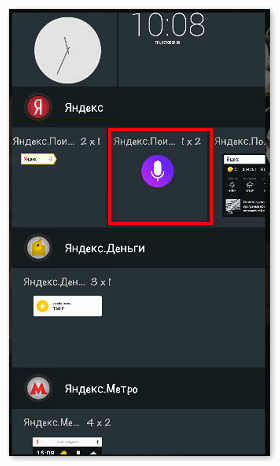
Затем следует зажать пальцем выбранный виджет и перетащить на любое удобное место рабочего стола. Иконка Алисы появится в быстром доступе, отдельно от браузера Яндекс.
Как пользоваться Алисой на iOS?
Голосовой помощник вместе с Яндекс Браузером доступен в App Store для любой версии iPhone. Для установки приложения на айфон следует зайти в мобильный маркет и ввести в строке поиска название системы. Загрузка браузера со встроенной Алисой будет полностью бесплатной.
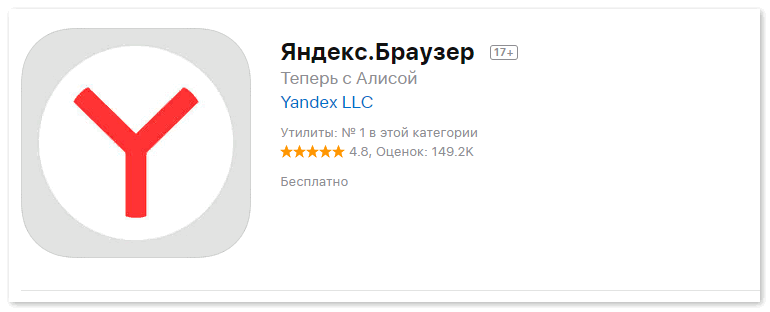
Для скачивания приложения на iPhone следует нажать кнопку «Установить» и дождаться окончания загрузки. Далее нужно открыть Яндекс и активировать Алису для работы.
Голосовой помощник на iOS работает по такому же принципу, как на Андроид. Для старта общения необходимо включить Алису в Яндексе на телефоне. Сделать это можно фразой «Привет, Алиса». После этого нужно сформулировать запрос и посмотреть предложенные варианты поиска.
Как загрузить приложение на Windows?
На сегодняшний день разработчики создали лишь компьютерную версию Алисы, которая подходит под любую версию Windows. Скачать помощник напрямую на телефон Microsoft Lumia и другие Windows Phone пока не представляется возможным.
Владельцы смартфонов на операционной системе Майкрософт в качестве аналога могут использовать:
- Встроенный голосовой помощник Cortana;
- Приложение «Окей, Гугл».
Приложение Cortana является системным в любой модели телефона Windows. Его можно найти в стандартном меню смартфона. Кортана сделана полностью на английском языке, что может сильно осложнить поиск русскоязычным пользователям.
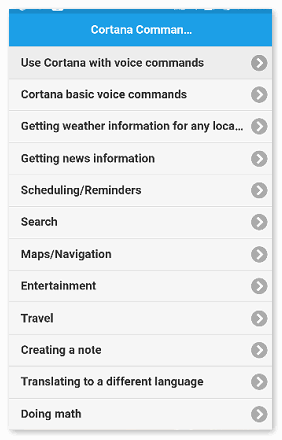 Для использования команды Окей Гугл необходимо установить Google Chrome. На стартовой странице браузера находится поисковая строка с активным микрофоном. Чтобы задать интересующий вопрос, необходимо в начале фразы сказать ключевую фразу «Окей, Гугл», а затем сформулировать запрос.
Для использования команды Окей Гугл необходимо установить Google Chrome. На стартовой странице браузера находится поисковая строка с активным микрофоном. Чтобы задать интересующий вопрос, необходимо в начале фразы сказать ключевую фразу «Окей, Гугл», а затем сформулировать запрос.
Алиса голосовой помощник скачать на телефон iOS или Android можно через мобильный маркет App Store и Google Play. Приложение загрузится на смартфон вместе с Яндекс Браузером, через который оно впоследствии будет производить поиск по заданным запросам. Бот Алиса пока недоступен для Windows Phone. У голосового помощника есть только компьютерная версия, рассчитанная под все виды операционной системы Microsoft.





Тара



Валира. Пукалов
Невозможна скачать

Невозможна невозможна ская об

















































